Fotos in der Cloud sichern
Smartphones haben für die meisten Menschen den normalen Fotoapparat ersetzt. Um so ärgerlicher, wenn das Smartphone kaputt ist oder verloren geht – immer wieder begegnen einem auf twitter, Insta, facebook und anderen sozialen Netzen Anfragen wie „Mein iPhone ist weg, wie komme ich an meine Fotos.“
Zunächst sollte man bei jedem Smartphone die Datensicherung in die OS-eigene Cloud aktivieren, das ist die Apple iCloud bei iOS und Google Drive bei Android.
Der kostenlose Speicherplatz ist bei den Diensten aber beschränkt: 5 GB bei iCloud, immerhin 15 GB bei Google Drive. Räumt man nicht regelmäßig auf, kommt man besonders bei Apples Angebot schnell an die Grenzen. Zudem durfte ich besonders Apples iCloud im Bekanntenkreis gelegentlich als nicht sehr zuverlässig erleben – bei Gerätewechseln oder Updates kam es zu Datenverlusten…
Grundsätzlich würde ich also gerade iPhone Nutzern dazu raten, immer einen zweiten Cloudspeicherdienst für die eigenen Aufnahmen einzurichten.
OneDrive als zweiter Sicherungsort für Fotos
Und ich rate hierbei zu OneDrive. Zum einen kann Microsoft Cloud, es läuft alles sehr zuverlässig. Zum anderen kommt man hier sehr günstig an 1 TB (Terabyte) Speicher, was für die meisten Nutzer mehr als ausreichend sein dürfte.
So erhält man ein Office 365 Personal Abo sehr günstig im Jahresabo bei Amazon* – und darin enthalten ist nicht nur 1 TB Speicher sondern eine volle MS Office Lizenz mit Word, Excel, PowerPoint, OneNote, Outlook (für Mac und Windows) sowie Publisher und Access (nur Windows).
200GB Speicher würden bei Apple im Jahr rund 36 Euro kosten – ohne Office Lizenz.
Wer eine Familie hat, fährt noch günstiger: Für oft weniger als 80 Euro gibt es bei Amazon* das Office 365 Jahresabo. Darin enthalten sind Office Lizenzen für 5 Nutzer und je Nutzer 1TB Speicher. So versorgen Sie ihre gesamte Familie mit ausreichend Cloud Speicher für die Fotosicherung.
Sicherung mit OneDrive einrichten
OneDrive Apps gibt es für Android, iOS, Windows 10, Windows 11, Fire OS (Amazon), Xbox One und den Mac – sowie natürlich Webzugriff. So kann man also auch einfach zwischen verschiedenen Geräten Daten austauschen – die Fotos, die man mit dem iPhone gemacht hat, sind dann auch gleich auf dem Windows Desktop Rechner, dem MacBook, dem iPad und dem Android Tablet verfügbar.
Man muss also nur die entsprechende OneDrive App auf seinem Smartphone installieren, sich dort mit seinem Microsoft Account anmelden und dann in den Einstellungen den Kameraupload aktivieren – oben dargestellt am Beispiel der iOS App.
Wichtig: Wenn Sie nicht gerade über unbegrenztes Datenvolumen verfügen, sollten Sie den Upload über mobile Netze deaktivieren. Bilder und Videos werden dann hochgeladen, wenn Sie über WLAN mit dem Internet verbunden sind.
Ab sofort sind dann Ihre Bilder an einem weiteren Ort gesichert und zudem über Gerätegrenzen zugreifbar.
- Preise Stand 31. März 2023, können variieren. Affiliate Link.

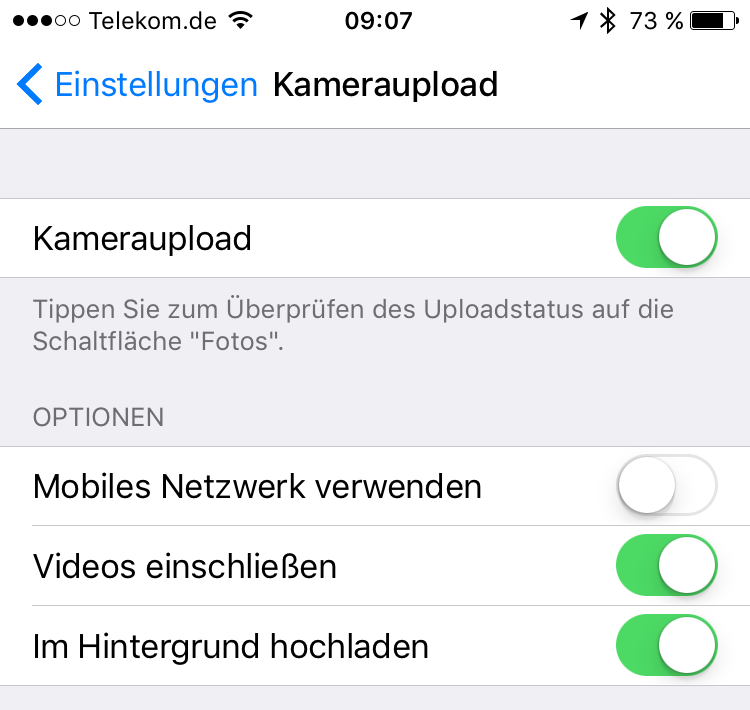
Eine Antwort auf „Smartphone Photos in OneDrive sichern“